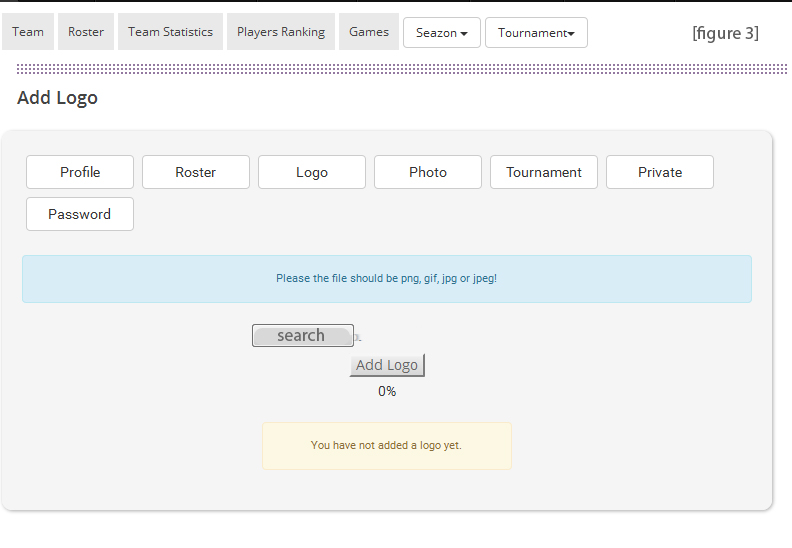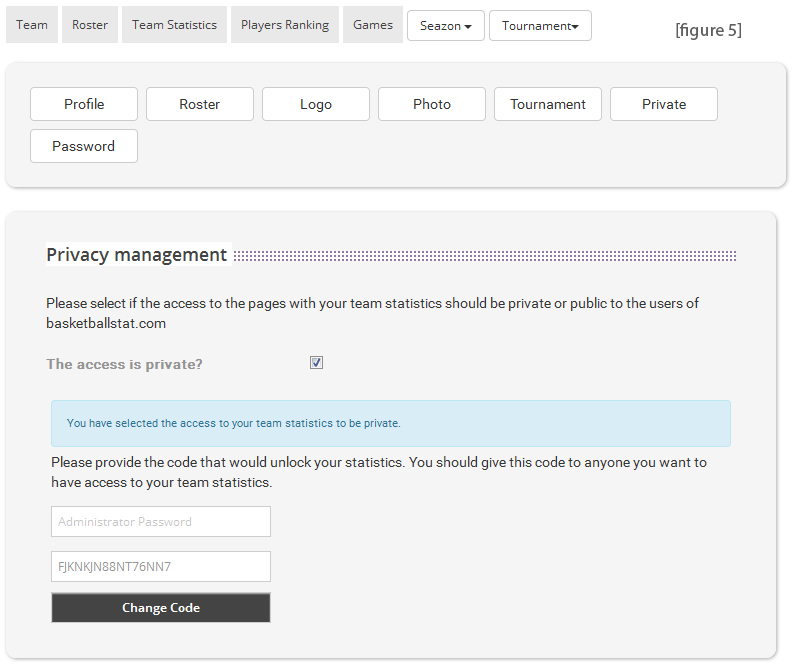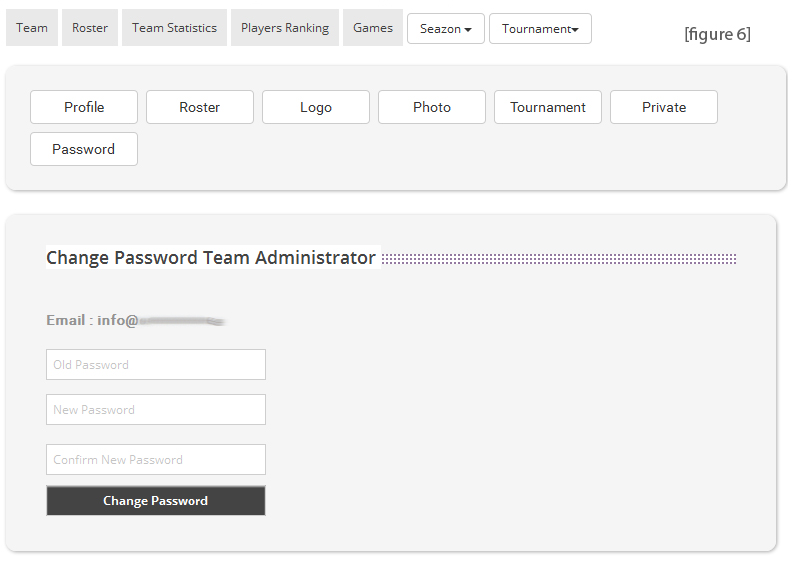Οδηγίες Χρήσης του Διαχειριστικού Εργαλείου Ομάδας
Στοιχεία
Το πρώτο βήμα που πρέπει να κάνουμε όταν μπούμε στο διαχειριστικό, είναι να εισάγουμε τα στοιχεία μας ως διαχειριστές ομάδας ή να αλλάξουμε τα στοιχεία μας. Αυτό το κάνουμε επιλέγοντας το "Στοιχεία".(Δείτε Εικόνα 1)
Ομάδες
Το δεύτερο βήμα που θα ακολουθήσουμε είναι η προσθήκη του ρόστερ της ομάδας μας πατώντας το "Ρόστερ" (Δείτε Εικόνα 2). Στην ίδια σελίδα μπορούμε να διαχειριστούμε τα στοιχεία του roster tης ομάδας - φωτογραφία, θέση, ύψος, έτος γέννησης. Έχουμε την δυνατότητα να προσθέσουμε παίχτες από παλαιότερο ρόστερ της ομάδας μας (περσινό - προπέρσινο κτλ).
Λογότυπο
Στο πεδίο "Λογότυπο" εισάγουμε το σήμα της ομάδας μας.Στο πεδίο "Φωτογραφία" εισάγουμε την φωτογραφία της ομάδας μας (ομαδική φωτογραφία παιχτών)
(Δείτε Εικόνα 3)
Τουρνουά
Σε αυτό το πεδίο "Τουρνουά" εισάγουμε τα τουρνουά που λαμβάνει μέρος η ομάδα μας. Πχ Πρωτάθλημα 2016, Κύπελλο, Μπαράζ, Φιλικά Παιχνίδια κτλ. ΕΙΝΑΙ ΣΗΜΑΝΤΙΚΟ να έχουμε εισάγει τουρνουά για να μπορέσουμε να προσθέσουμε αγώνες μέσα από την εφαρμογή στο tablet μας.(Δείτε Εικόνα 4)
Απόρρητο
Στην περίπτωση που επιθυμούμε να βλέπουμε μόνο εμείς και οι παίχτες της ομάδας μας τα στατιστικά μας και όχι οι αντίπαλες ομάδες, τότε μπορούμε να κλειδώσουμε τις σελίδες των στατιστικών με συγκεκριμένο κωδικό εισόδου που μπορούμε να γνωστοποιήσουμε μόνο σε αυτούς που θέλουμε ώστε να έχουν πρόσβαση. Αυτό το κάνουμε στο πεδίο "Απόρρητο".(Δείτε Εικόνα 5)
Κωδικός
Για να αλλάξουμε τον κωδικό μας ως διαχειριστές, επιλέγουμε το πεδίο "Κωδικός".(Δείτε Εικόνα 6)